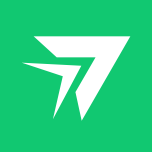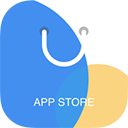RayLink远程控制能够解决远程办公的各种问题,提高用户的办公效率,让用户的工作可以井然有序的安排下去,没有任何的操作难度,所有的功能全部都是免费开放的,可以实现手机与电脑之间的文件传输,享受流畅的传输速度。在选择文件传输的时候,可以选择直连或者是转发两种方式,满足用户多元化的传输需求,通过手机就可以远程的操控电脑,打开电脑中的数据。
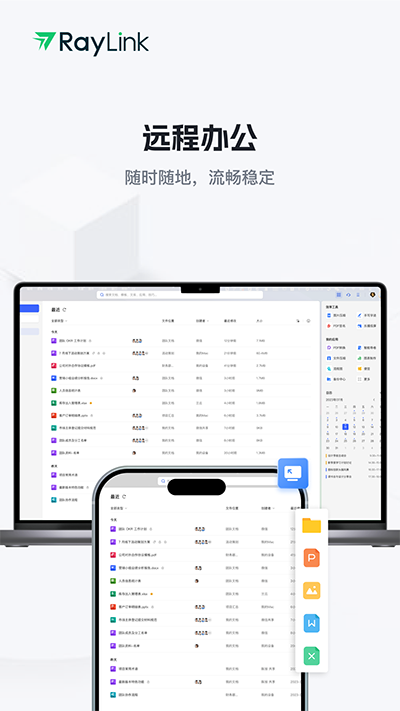
RayLink远程控制软件远程控制的操作方法
1、我们下载好安装包后点击安装包进行安装,主控端以及被控端的电脑上都下载安装好RayLink后,点击开始运行主控端程序,进入【远程连接】界面
2、进入【远程连接】后,可以选择游客连接和登录连接,游客连接无需登录就可以享受关机重启、多路远控、音频传输、同时远程多台设备或者一台设备被多台设备远程等功能。
若需使用更专业的功能则需使用登录连接,登录模式下可享受受控列表历史记录查看、隐私屏模式、4:4:4色彩模式、60甚至120FPS帧率、数位板/数位屏输入、虚拟屏等等功能,可以根据你的需求进行设置。
以下为游客连接跟登录连接的区别
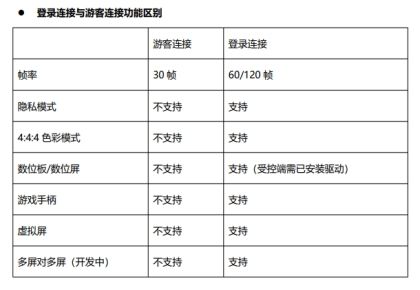
选择【连接登录】后,登录连接可支持验证码以及密码这两种方式登录,登录后就可以直接发起远程连接
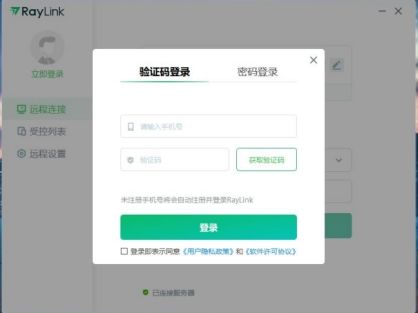
远程连接成功后就可以进入到远程主机的电脑桌面对电脑进行远程操作了,此外,在RayLink远控软件的控制端有清晰度、色彩、帧率等参数可供设置选择,用户可以自己设置色彩、帧率和清晰度。
《RayLink远程控制》软件优势:
1.运行的过程十分的流畅,不会有任何的延迟。
2.提供了高清的主题界面,长时间的使用也不会产生视觉疲惫。
3.一次性可以打开多个文件夹,在文件夹之间来回的切换。
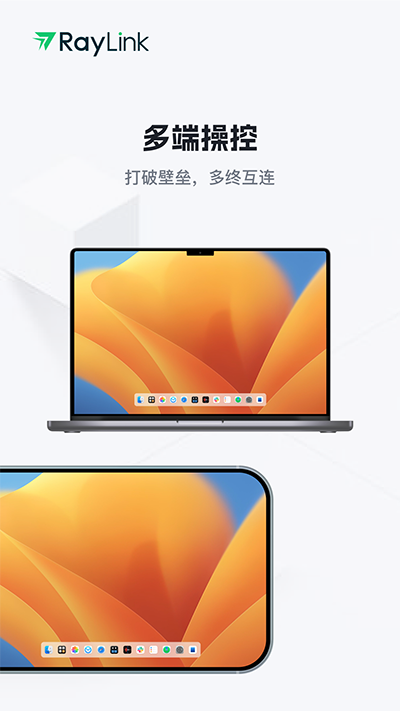
《RayLink远程控制》软件亮点:
1.选择自己最喜欢的键盘主题皮肤,远程的就可以输入文字内容。
2.模拟了逼真的电脑桌面,点击鼠标虚拟按键的时候可以听到高仿的鼠标点击声。
3.选择横屏或者是竖屏的模式去管理电脑桌面。
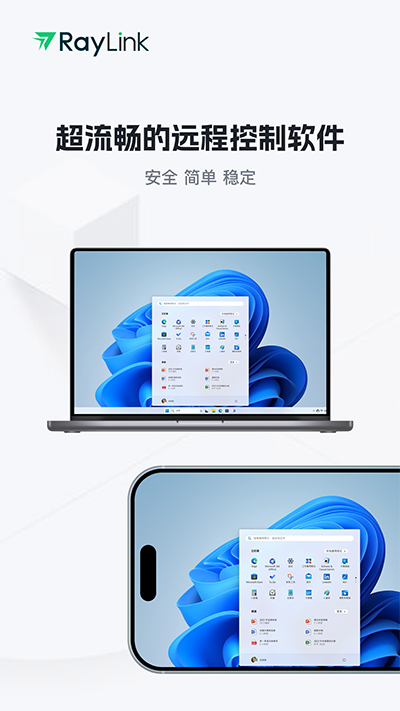
《RayLink远程控制》软件测评:
RayLink远程控制为用户带来了便利的办公管理模式,用户的办公数据都会得到全方位的保护。能够实现数据之间的传输和共享,添加新的成员。